|
14730| 1
|
[教程] mind+ k210主板第一课 hello word! |
|
万能的mind+  发了一个内测板,支持现在当红的maxiduino主板(理论上210核心的主板都可以支持)。笔者有幸获得了这个软件,打算就mind+当中如何使用maxiduino主板写一些文档,如有不当之处,敬请指出。 发了一个内测板,支持现在当红的maxiduino主板(理论上210核心的主板都可以支持)。笔者有幸获得了这个软件,打算就mind+当中如何使用maxiduino主板写一些文档,如有不当之处,敬请指出。我手上拿到的mind+ 版本是v1.65 rc 3.0,据说现在已经更新到3.1内测版本了。 更新版本与这个rc版本最大的区别是maxiduino把主板芯片与网卡芯片esp32分离了选项,其他几乎一样,因为笔者的新版在家,所以用此版本作为第一个helloword的例子。 1. 硬件连接 Maxiduino主板有什么功能?可以做啥创客作品?人工智能作品?篇幅所限,请大家自己百度。。。。。。。。有惊喜。 Maxiduino的硬件套装一般都包含了lcd屏幕与摄像头,下面简单说一下如何接线: 注意一点是led与cam(摄像头)连线不要接错,否则很容易烧坏摄像头,线也不要接反,各位童鞋如果确实不会连接的,看上图就好了,是不是非常简单呢? 2. Mind+ 安装驱动 本着”df出品,必属精品”的原则,安装驱动根本无需费神,非常傻瓜。点开mind+内测板,选择连接设备------一键安装串口驱动(如下图) 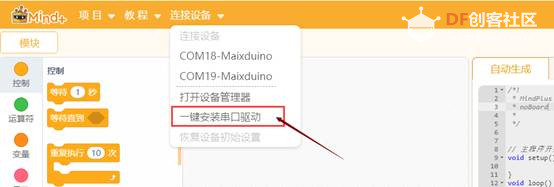 一轮操作后,将会出现2个com口,我这里是com18与com19,分别对应maxiduino主板的k210芯片与esp32芯片。我们需要烧录程序的地方是k210芯片(新版是主板与网卡很容易辨认)不过理论上是应该知道低com口数值的是k210主板,因为这是一个知识点,或许某些特殊场合用不到mind+,用coding,这个知识就比较重要了。 3. 与其他主板一样,maxiduino主板藏在扩展按钮当中,点击它即可找出
选择maxiduino 主板,点“返回” 然后mind+会自动更新主板当中的固件,一般情况下就可以使用了。 当然,童鞋们的主板当中或多或少会有其他第三方的固件或者程序,那么,我们就需要在mind+中格式化我们的maxiduino主板了。 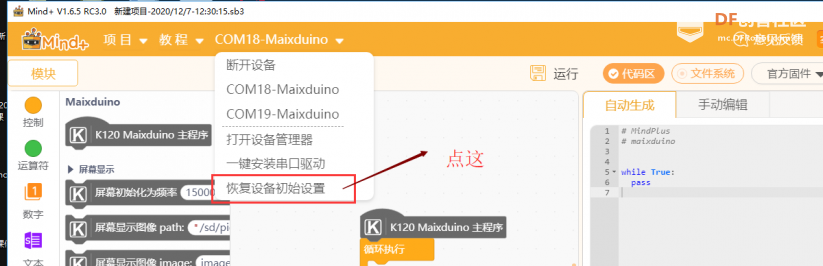 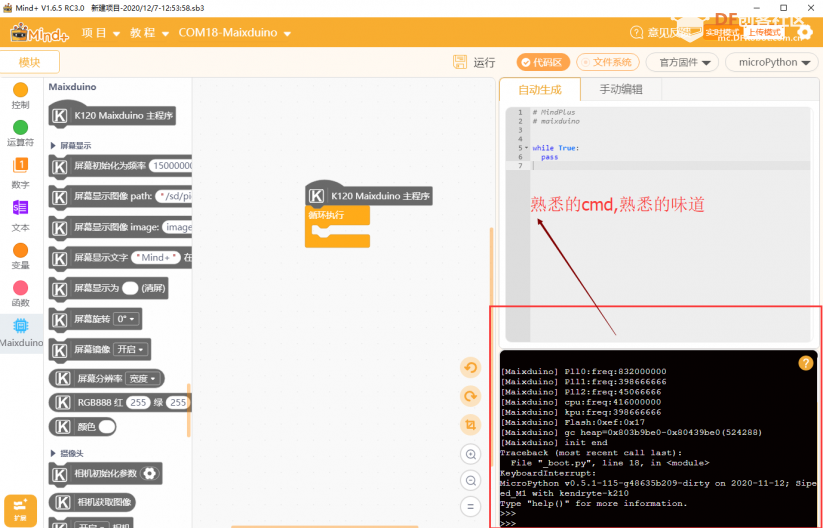 4. 检查 弄好了上述的步骤之后,检查一下,右下黑黑的cmd窗口如果是这样的,恭喜了!可以利用mind+,傻瓜的,图形化编程尽情的弄你的maxduino主板了 激动人心的时刻终于到了,我们将会迎来我们的第一个程序helloword! Helloword 的程序如下所示,图中有解释,相信各位童鞋那么聪明,一看就懂了。 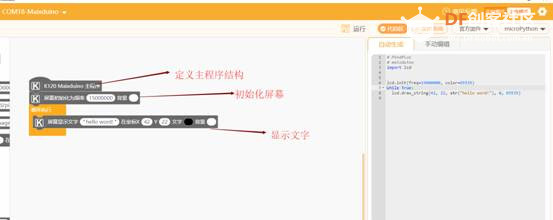 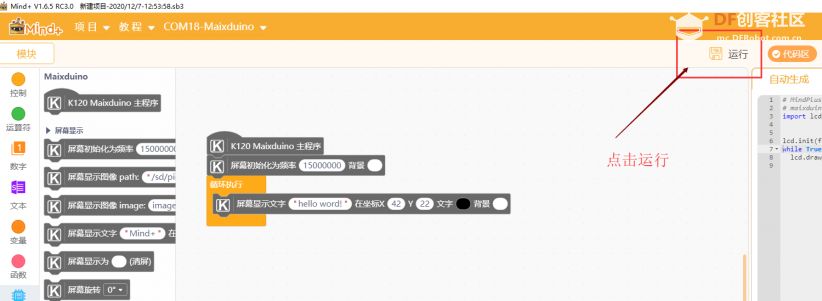 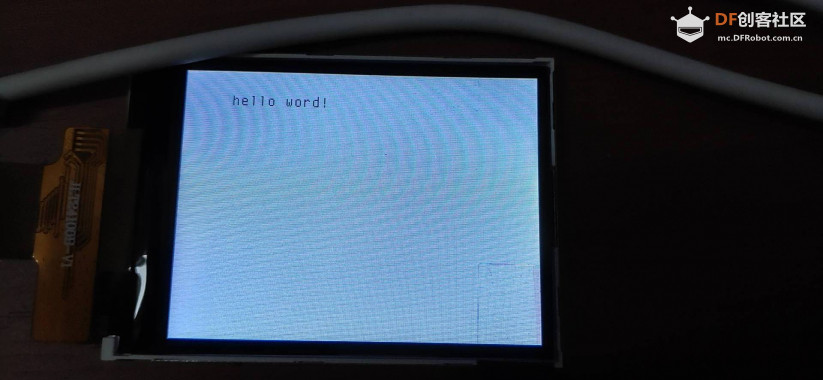 可以看到,k210屏幕上出现了hello word!的字样。 下面我们修改一下字体颜色。 红框的这些地方都是可以调整的,我的程序调整了之后,显示屏的显示效果是这样的。  总结 通过上面的步骤,我们顺利的完成了mind+控制 maxiduino的第一课,helloword! 是不是非常简单呢?今天的内容就到这里,下次有机会再会。 |
 沪公网安备31011502402448
沪公网安备31011502402448© 2013-2026 Comsenz Inc. Powered by Discuz! X3.4 Licensed